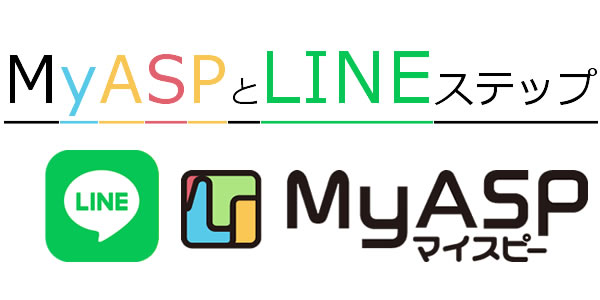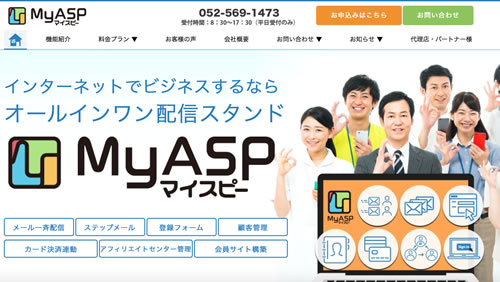
 富田
富田 メルマガ配信サービスを利用している人が最も利用しているメルマガ配信スタンドの1つ。
それが、myasp(マイスピー)
今回は、そんなマイスピーの会員サイトやステップメールの画像挿入や、HTML機能、アフィリエイトセンター等の使い方について解説
マイスピーの使い方
マイスピーの基本的なメルマガ配信とステップメールの使い方と、利用すると集客+セールス効果が見込めるマイスピーのおすすめ機能の使い方についても解説させて頂きます。
今回解説するマイスピーの使い方は主に
- メルマガやステップメール機能
- 会員サイトの機能
- アフィリエイトセンターの機能
について解説します。
メルマガやステップメールの使い方
マイスピーのメルマガやステップメールの基本的な使い方は、他のメルマガ配信スタンドと特に大きな変わりはありません。
メルマガは、マイスピー管理画面から
- メール管理
- メール配信(一括送信)
- 登録されたメルマガ読者を選択
- メルマガ文章を書いて
- 配信
という手順を踏みます。
一方、ステップメールの使い方も簡単です。手順としては
- ステップメール
- 自動返信・ステップ管理
- 本登録完了時に1通目(登録直後)
- 本登録中のステップメール一覧から
- 2通目以降を設定
という手順を踏みます。
ちなみに、マイスピーを利用してメルマガやステップメールを送信する場合、
- テキスト
- html
のいずれから送信することができます。
従来であれば、テキストメールで送信するのが当たり前でしたが、通信速度も高くなった今は、html形式でメールを送信した方がメリットが多くなります。
その1:開封率が確認できる!
まず、マイスピーでhtmlメールを送信する最大のメリットは、送信した1通1通のメルマガやステップメールの開封率を確認し把握することができることです。
html形式のメールであれば、ビーコンという空白の画像をメール内に挿入することができるからです。
これは、投稿画面で【HTML】のタブをクリックするだけ。
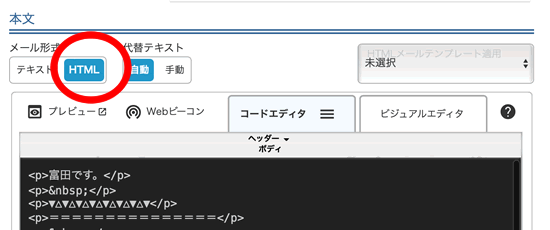
特にビーコン画像を挿入する設定もなく、メールをhtmlにすれば自動的にビーコン画像は挿入されます。1点だけ、必ず短縮URLを把握するために短縮URL分析にチェックを入れておくことは忘れないでください。
これを押さないと、クリック率が把握できないので今回解説した開封率を把握する事ができません。
ビーコンは特にクリックされなくても、送信相手が開いた時点でクリックしたと判断されます。なので、ビーコン画像のクリック率を確認すれば、1通1通のメールの開封率を把握できると。
例えば、下記の画像をご覧ください↓
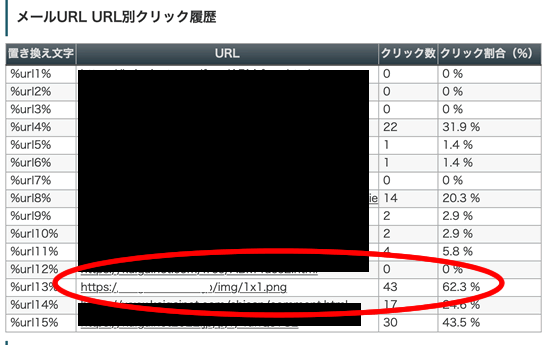
上記の画像は、私がマイスピーのステップメール機能を使い配信している1通目のメルマガの開封率です。
このようにhtmlメールで作成すれば、ランダムに作成されたビーコン画像のURLがクリック率に表示されます。
あとは、このビーコン画像のクリック率を継続的にチェックすれば1通1通のメールの開封率を把握できるので、件名や送信者名の改善につなげることも可能です。
その2:画像等も挿入可能
2番目に、マイスピーのメールをhtml化するメリットは、
- 画像を挿入したり
- 文字の色やサイズを変えたり
単調なメール文章での送信とは大きく変わることです。
例えば、メルマガを送信する際に送信者名だけでは誰が送信してきたかが分かりにくい時があります。
その場合、メルマガ配信者の中には、自らの顔写真を文章の冒頭に掲載し送信者を明確にしたりブランド化したりする人もいます。
他にも、商品やサービス、セミナー等の告知ページをそのままメールとして配信する方もいますが、これはhtmlメールであれば可能になります。
とにもかくにも、htmlメールであれば通常のメール送信だけではできない事が色々あるので、ぜひ利用してみることを強くおすすめします。
マイスピーの会員サイトの使い方
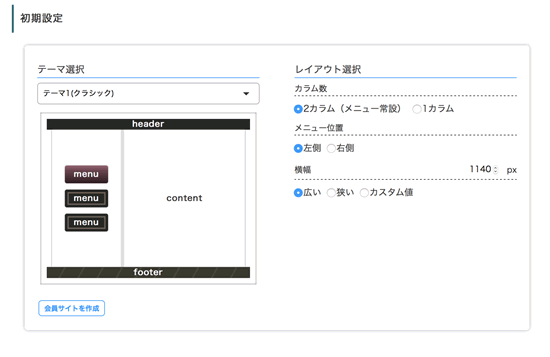
マイスピーには会員サイトという機能があり、これを利用してる方も何気に多いです。
会員サイトは、主にメルマガ登録者に対して登録した際に提供する
- 無料動画
- 無料の電子書籍
- その他無料特典
などなど、いろんな用途で使うことができます。
非常に便利な機能です。使い方も簡単で、html等の知識がない方でも簡単に使えるように工夫されています。
私個人的には、マイスピーの会員サイト以外にも、Wordpressを利用して上記のコンテンツをメルマガ登録者の方に提供しています。
多少ですが、Wordpressブログの方が
- ネット広告のタグを掲載しやすい
- デザインのカスタマイズがしやすい
という利点がありますが、使い方はmyaspの会員サイトよりも複雑でHTMLを理解してないとうまく設定ができない可能性があります。
例えば、GoogleやFacebook広告等を利用されてる方であれば、必ず、それぞれの広告で利用するHTMLコードをLPはもちろん、コンテンツ提供ページも掲載します。
- コンバージョンタグにしかり
- Googleのリマケコードとか
- Facebookのピクセルコードなど。
その際に、マイスピーの会員サイトを使った方が初心者の方には設定しやすいです。
アフィリエイトセンターの作り方・使い方
3番目のmyaspのおすすめ機能は、マイスピーのアフィリエイトセンターです。このアフィリエイトセンターは、あなたのメルマガを他の方に紹介してもらうために利用する機能です。
そして、マイスピーのアフィリエイト機能は、他のメルマガスタンドよりも非常に優れています。
- 有料商品の紹介
- メルマガの無料オファーの紹介
- LINEの友達登録の無料オファー紹介
をしてもらう際の3つのタイプのアフィリエイト機能を提供できるようになります。
一般的な有料商品のアフィリエイトは、あなたの有料コンテンツや有料商品・有料サービスなどを協力してくれるアフィリエイターの方に紹介してもらう時に利用します。
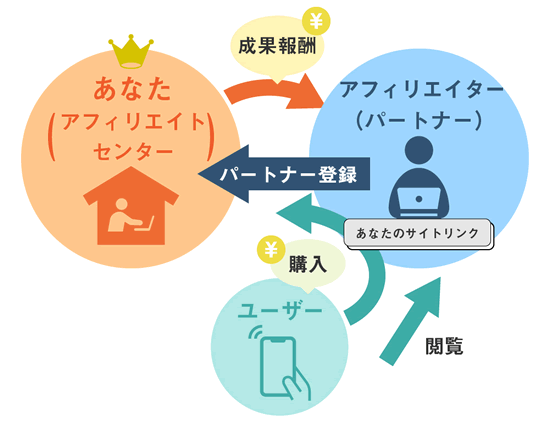
一方で、無料オファーは、あなたのメルマガや公式LINEアカウントを他の方に紹介してもらうために利用する機能です。
紹介者には、1メルマガ登録者(もしくは、1LINE登録者)に対してアフィリエイト報酬を払います。
例:1件500円〜1,000円とか。
いわゆる、無料オファーというやり方でメルマガ読者やLINEの友達を集めて、その後、有料商品を販売する時に利用する機能です。
マイスピーのアフィリエイトセンターは、特定のプランに加入した人のみ利用することができます。月々11,000円以上かかるスタンダードプラン以上ないと利用できないのが難点です。
マイスピーのアフィリエイトセンターは下記のような画面となります。
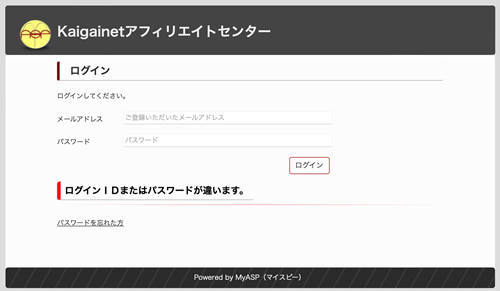
このようなアフィリエイトセンターの画面は、マイスピーの管理画面から作成することが可能です。
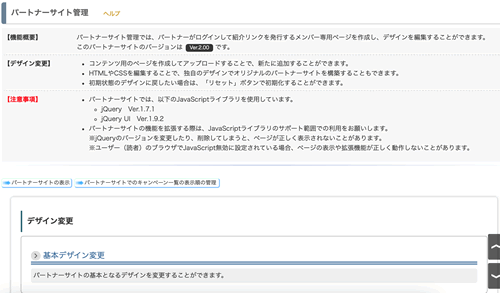
マイスピーの管理画面には、メルマガ配信やステップメール配信機能以外にもアフィリエイトセンター機能を提供するメニューが表示されます。
※マイスピーのスタンダードプラン以上のみ
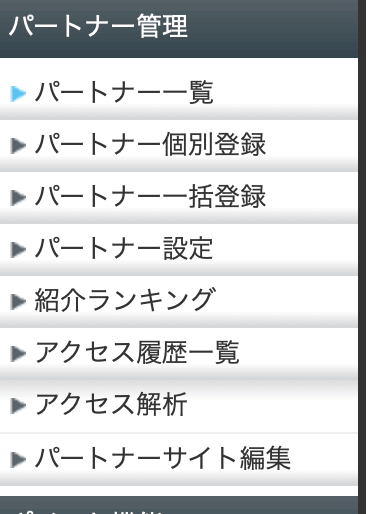
パートナーサイトの作成や編集はもちおrん、マイスピーのアフィリエイトセンターはアフィリエイターとなって協力してくれるアフィリエイターのランキングも作れたり機能も豊富です。
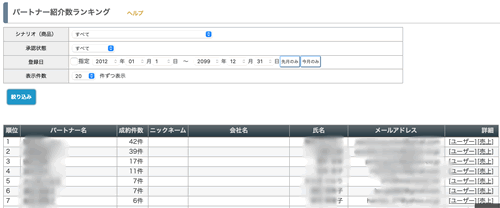
まとめ
さて、ここまでマイスピーを実際に長年利用している私が正直な口コミや利用してる機能、そしてマイスピーの欠点なども解説してきましたが、どうでしたか?
私の場合、マイスピーは機能が多すぎて実際は、完璧には使いこなせていません。多分ですが、私と同じような方も多いと思います。
それでも、マイスピーは痒いところに手が届く機能があって必要な時に用意されてることが多く、無かったとしても追加要望を聞いてくれる可能性もあるので、私は利用し続けています。